PaperCut NG Client, Abrechnungs-Software
Das Gauß-IT-Zentrum hat im Sommer 2010 ein neues Druck-System eingeführt. Als Software zur Erfassung der Druckkosten wird seitdem auf eine Lösung der Firma Paper-Cut zurückgegriffen. Der Druckdatenverkehr wird über Linux-Server und dem CUPS-Druckdienst abgewickelt.
Benutzer, die von einem Einzelplatz-System oder vom eigenen Laptop, Note- oder Netbook drucken wollen, müssen sich zunächst eine Software zum Drucken installieren.
- PaperCut benötigt zur Benutzer-Authentifizierung eine Client-Software auf jedem Rechner, von dem aus gedruckt werden soll. Die Client-Software steht für Windows- Betriebssysteme, Apple und Linux bereit.
Download PaperCut-Client - Grundlage zum Betrieb der Client-Software ist die Java Laufzeitumgebung ab Version 5.
Java Download für alle Betriebssysteme
Nach der Installation des PaperCut-Clients, müssen die Drucker mit Treibern installiert werden.
- Windows: Installation Druck-Software
- macOS Installation Druck-Software
- Linux Installation Druck-Software
- Bedienungsanleitung PC-Client
Windows: Installation Druck-Software
Das Software-Paket zur Installation des Drucker-Clients kann vom Gauß-IT-Zentrum (GITZ) vorkonfiguriert bezogen werden (siehe Angaben am Ende dieser Anleitung). Nach der Installation erscheint ein kleines Fenster mit dem aktuellen Kontostand des angemeldeten Benutzers oben rechts auf dem Bildschirm. Die Installation verläuft für die verschiedenen Windows Betriebssysteme weitgehend identisch.
Der Druck-Client
|
|
Nach der Installation des Druck-Clients erscheint das nebenstehende Fenster oben rechts auf dem Bildschirm. Aussehen, Sichtbarkeit und Platzierung des Fensters sind vom GITZ voreingestellt. Für Pool-Räume und alle öffentlich zugängigen Mehrbenutzer-Arbeitsstationen empfehlen wir, diese Voreinstellungen nicht zu verändern, um bei Unterstützungs-Anfragen Unklarheiten zu minimieren, die durch unterschiedliches Aussehen oder unterschiedliche Verortung des Druckkonto-Fensters auftreten könnten. |
Den Client installieren
|
|
Sie benötigen administrative Rechte, wenn Sie die Client-Software installieren möchten. Im Ordner „win“ des vom GITZ bereitgestellten Paketes finden Sie eine Datei namens client-local-install.exe. Das ist die Installationsdatei. In den weiteren Dateien und Ordnern befinden sich Java-Archive, Landeseinstellungen sowie weitere zum Client gehörige Module. Die Datei client-logo.png ist das TU-Logo. In der Datei config.properties befinden sich die Initialisierungsparameter für den Client. Achtung: Alle Änderungen an und in dieser Dateistruktur können dazu führen, dass der Druck-Client sich nicht installieren lässt. |
|
|
Zunächst melden Sie sich bitte als administrativer Benutzer an der entsprechenden Arbeitsstation an. Nach Doppelklick auf die Datei client-local-install.exe erscheint nebenstehender Installations-Dialog. Sie werden dazu aufgefordert die Lizenzvereinbarungen zu akzeptieren. Wenn Sie diese gelesen haben, klicken Sie anschließend auf [Weiter]. |
|
|
In diesem Fenster können Sie festlegen, ob der Client allen Benutzern sichtbar wird oder nur für das Benutzerprofil, in dem der Installation-Prozess gestartet wurde. Auch bei Computern mit nur einem Benutzer kann es Sinn machen [Lokale Installation (Alle Benutzer)] zu wählen, wenn z.B. später weitere Personen den Rechner benutzen sollen oder eine Person mit verschiedenen Nutzerprofilen arbeiten möchte. Haben Sie die Auswahl getroffen, so klicken Sie bitte auf [Weiter]. |
|
|
Die vorgenommenen Einstellungen werden hier noch einmal zusammengefasst dargestellt. Klicken Sie auf [Installieren], um die tatsächliche Installation des Clients zu starten. |
|
|
Das letzte Fenster des Installations-Assistenten gibt Ihnen Rückmeldung, ob die Installation vollständig durchgeführt wurde. Ist bei [Client starten und Identität verifizieren] der Haken gesetzt, wird der Druck-Client gestartet. Je nach Betriebssystemeinstellungen kann aber zuvor ein Neustart notwendig werden. |
Anmelden an die Abrechnungs-Software
Nach dem Installationsvorgang sollte die Verbindung zur Datenbank getestet werden.
Der entsprechende Dialog startet automatisch, wenn Sie im letzten Installationsschritt die Option „Client starten und Identität verifizieren“ aktiviert haben.
|
|
Geben Sie in das Anmeldeformular Ihre TUBS-ID und das dazugehörige Passwort ein. |
|
|
Als Nächstes sollte das Client-Fenster mit dem aktuellen Kontostand oben rechts auf dem Bildschirm erscheinen. Bei Mitarbeitern beträgt der Kontostand dabei üblicherweise null Euro, bei Studenten wird der aktuelle Kontostand angezeigt. |
Weitere Informationen
Diese Anleitung beschreibt im Wesentlichen die Installation der Client-Software auf Einzelbenutzer-Systemen. Weitergehende Informationen finden Sie hier: Bedienungsanleitung
Pop-up-Meldungen vom PaperCut-Server
Bestimmte erweiterte Meldungen (z.B. Info-Pop-up-Fenster über Druck-Quota) vom PaperCut-Server an den PaperCut-Client können bei zu restriktiv eingestellter (Windows-)Firewall blockiert werden. Hier empfiehlt es sich, ggfs. die lokalen Firewall-Regeln anzupassen.
Drucken mit dem neuen Drucksystem
Um eine geregelte und möglichst gerechte Nutzung der Drucker zu ermöglichen, gibt es ein paar Richtlinien welche hier zu finden sind: Druck-Leitfaden
Drucken über VPN
Per VPN (Virtual Private Network) kann von zu Hause oder auch von anderen Orten auf den Druckern des Gauß-IT-Zentrums gedruckt werden. Notwendig ist ein Internetzugang und ein Provider, der VPN in seinem Angebot zulässt. Einen VPN-Client und geeignete Nutzungsprofile finden Sie auf unseren Internet-Seiten.
macOS Installation Druck-Software
Workaround für den PaperCut-Client
bei macOS 10.15 (Catalina), macOS 11 (Big Sur), macOS 12 (Monterey), macOS 13 (Ventura)
Wenn Sie mit dem Betriebssystem macOS ab Version 10.15 (Catalina) oder den neueren Versionen 11 (Big Sur), 12 (Monterey) oder 13 (Ventura) drucken wollen, empfiehlt der PaperCut Hersteller folgenden temporären Workaround (Link zur original Quelle des Herstellers, bitte etwas runterscrollen):
- Laden Sie sich den neuen PaperCut-Client von der Download-Seite des GITZ herunter Software für GITZ-Dienste.
Ggf. müssen Sie die runtergeladene Datei noch manuell entpacken. - Kopieren Sie die PCCLient.app aus dem GITZ_drucken_mac-Ordner (hier befindet sich die von Ihnen heruntergeladene PaperCut Software) in den Programme Ordner.
- Führen Sie jetzt im GITZ_drucken_mac-Ordner die Datei client-local-install mit einem Rechtsklick bzw. control-klick aus und wählen im nächsten Fenster [Öffnen] aus.
- Bestätigen Sie im darauffolgenden Fenster mit [Yes].
- Jetzt erscheint folgender Hinweis. Diesen Hinweis können Sie mit [OK] schließen.
- Starten Sie die „PCClient.app“ im „Programme“-Ordner mit einem Rechtsklick bzw. control-klick.
- Jetzt wird folgende Meldung angezeigt. Bestätigen Sie mit [Öffnen] und der PaperCut Client startet jetzt wie gewohnt.
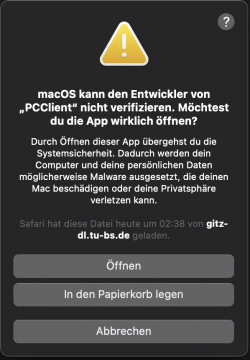
Linux Installation Druck-Software
Einleitung
Das Gauß-IT-Zentrum (GITZ) führte im Sommer 2010 ein neues Druck-System ein. Zur Erfassung der Druckkosten wird eine Software-Lösung der Firma PaperCut eingesetzt. Der Systemwechsel erfolgte am 01.08.2010. Der vorherige Druckdienst endete am 30.07.2010.
Die Druck-Software PaperCut-Client wird auf jedem Rechner benötigt, von dem aus gedruckt werden soll. Er steht für Windows, macOS und Linux bereit:
Software für GITZ-Dienste
Voraussetzung zum Betrieb des PaperCut-Clients ist die Java-Laufzeitumgebung ab Version 5:
Java Download für alle Betriebssysteme
Die Druckertreiber müssen manuell eingerichtet werden. Die Server-Infrastruktur des neuen Druckdienstes macht es erforderlich, dass die Pfadangaben zu den Druckern neu eingegeben werden müssen. Hier wird entsprechend der bisherigen Vorgehensweise verfahren. Allerdings ändern sich die Pfadangaben. Die Übergabe der Anmeldedaten in den Treiber-Eigenschaften entfällt. Hier finden Sie die zugehörigen ppd-Druckertreiber für 32- und 64-bit Systeme:
Software für GITZ-Dienste
VPN-Client anyconnect installieren
Installation und Integration unter Linux
Der PaperCut-Client kann vom GITZ vorkonfiguriert bezogen werden. Es handelt sich dabei um ein Shell-Script-Programm.
Auf Einzelplatz-Systemen kann es nach Entpacken und Ausführbar machen aus dem home-Verzeichnis direkt ausgeführt werden. Die Installation auf Mehrbenutzersystem verläuft für die verschiedenen Linux-Distributionen weitgehend identisch.
|
|
Nach der Installation der Druck-Software erscheint das nebenstehende Fenster oben rechts auf dem Bildschirm. Aussehen, Sichtbarkeit und Platzierung des Fensters sind vom Gauß-IT-Zentrum voreingestellt. Für Pool-Räume und alle öffentlich zugängigen Mehrbenutzer-Arbeitsstationen empfehlen wir, diese Voreinstellungen nicht zu verändern, um bei Unterstützungsanfragen Unklarheiten zu minimieren, die durch unterschiedliches Aussehen oder unterschiedliche Verortung des Druckkonto-Fensters auftreten könnten. |
Installation PaperCut-Client Mehrbenutzersystem
|
|
Laden Sie die Druck-Software herunter und melden Sie sich als Administrator an. Die Datei client-logo.png ist das TU-Logo. In der Datei config.properties befinden sich die Initialisierungsparameter für den Client. Alle Änderungen an und in dieser Dateistruktur können dazu führen, dass der PaperCut-Client sich nicht starten lässt. |
|
|
Machen Sie die script-Datei pc-client-linux.sh ausführbar („executable“). Das Skript kann nun im Hintergrund (mit angehängtem &) gestartet werden. Erfahrene Anwender können durch Editieren der Datei config.properties die Kontoanzeige auch minimiert starten lassen. In der config.properties gibt es einen Eintrag „minimized“ der den Startzustand steuert. |
|
|
Nach dem Start von pc-client-linux.sh erscheint das Anmeldefenster des PaperCut-Clients. Durch Eingabe von |
|
|
Bei Mehrbenutzersystem empfehlen wir den automatischen Start des PaperCut-Clients. Hierzu müssen Sie die für Ihre Linux-Distribution spezifische Profildatei entsprechend editieren. Die Druck-Software meldet sich automatisch, sobald sich ein Benutzer anmeldet. |
Integration unter Linux Mehrbenutzersystem
Nach dem Installationsvorgang sollte die Verbindung zur Datenbank getestet werden. Melden Sie hierzu den Administrator ab und wechseln in das Profil eines „normalen“ Benutzers mittels der TUBS-ID.
|
|
Geben Sie in das Anmeldeformular Ihre TUBS-ID ein. Die Kennung kann im Benutzer-Profil gespeichert werden, wenn bei [Meine ID merken] der Haken gesetzt wird. |
|
|
Als Nächstes sollte das Client-Fenster mit dem aktuellen Kontostand oben rechts auf dem Bildschirm erscheinen. Bei Mitarbeitenden beträgt der Kontostand dabei üblicherweise null Euro, bei Studierenden wird der aktuelle Kontostand angezeigt. |
Bedienungsanleitung PC-Client
Allgemeines zum Drucksystem
Das Gauß-IT-Zentrum (GITZ) führte August 2010 ein neues Druck-System ein. Für die Anwender kam es hierdurch zu einigen Neuerungen. Auffälligste Änderung war die Anzeige des aktuellen Kontostandes des Druckkontos. Dieses Fenster erscheint nach der Anmeldung am neuen Drucksystem in der oberen rechten Ecke des Monitors.
Jeder Druckauftrag erfordert eine Autorisierung und die Bestätigung des Anwenders. Die Auftragsabarbeitung wird durch die eingesetzte Software je nach Auslastung des Gesamtsystems automatisch unterstützt.
Für Anwender, die vom eigenen PC oder Notebook drucken wollen, steht eine Client-Software zur Verfügung, die auf dem eigenen Rechner installiert werden muss. Hierzu gibt es eine Installationsanleitung, die auch die Integration der Druckertreiber beschreibt.
Im Zuge der Einführung des Drucksystems wurden auch die Namen der Drucker angepasst. Aus dem Namensschema geht hervor, in welchem Raum sich der jeweilige Drucker befindet.
Diese Schnellanleitung gilt für alle unterstützten Plattformen - Windows, Linux und Mac OS. Die Darstellungen wurden in einer Windows XP Umgebung erstellt, gelten aber ebenso für Linux, Mac OS und andere Windows-Systemversionen.
Wir hoffen, dass Sie sich im neuen Drucksystem gut zurechtfinden und stehen für Rückfragen gerne zur Verfügung.
Genauere Information entnehmen Sie bitte diesem Link: Drucken per WebPrinting (Online-Druck)
Anmeldung
Voraussetzung zur Teilnahme am Druckbetrieb ist eine gültige TUBS-ID (z.B. y-Nummer) des Gauß-IT-Zentrums. Mit dieser können Sie sich am Druck-System anmelden, Guthaben aufbuchen und Ihre Druck-Aufträge einsehen.
Anmeldung an das Druckkosten-System
|
|
Beim Anmelden an einen Arbeitsplatz in Ihrem Pool-Raum oder Ihrem eigenen Laptop erscheint das Anmeldefenster zum Druck-System. Melden Sie sich hier mit Ihrer Zugangskennung an, um sich am Abrechnungssystem PaperCut zu registrieren. Wenn Sie bei [Meine Identität merken] einen Haken setzen, werden Ihre Anmeldedaten in Ihrem Benutzerprofil gespeichert. |
|
|
Nach der Anmeldung erscheint oben rechts auf dem Bildschirm der aktuelle Kontostand Ihres Druckkontos. |
Druck-Authentifizierung und Druck-Dialog
Jeder Druck-Auftrag muss am Druck-System authentifiziert und bestätigt werden. Die Druckauftragsbenachrichtigung dient zur Überprüfung der Druckeigenschaften und zeigt die anfallenden Kosten.
Drucken / Drucker auswählen
|
|
Zum Drucken öffnen Sie in Ihrer Anwendung den [Drucken]-Dialog. Ein Dialog-Fenster, ähnlich dem hier abgebildeten, erscheint. |
|
|
Nachdem im Drucken-Dialog die Schaltfläche [Drucken] geklickt wurde, erscheint dieses Authentifizierungsfenster. Hier geben Sie bitte Ihre Benutzerdaten ein. Im Dropdown Feld [Merken]: können Sie dem Drucksystem angeben, wie lange Sie von diesem Arbeitsplatz aus die Druckdienste nutzen möchten. |
|
|
Bevor der Druckauftrag an den Drucker abgegeben wird, erscheint noch ein weiteres Dialog-Fenster. Hier werden die Details des Druckauftrags zusammengefasst präsentiert und insbesondere der Preis des Auftrages genannt. Im unteren Teil des Druckauftrags unter Druckauftragsoptionen besteht die Möglichkeit zwischen persönlichem Konto und gemeinsamen Konto auszuwählen. Diese Möglichkeit besteht natürlich nur, wenn die vorab im Authentifizierungsfenster eingegebene Kennung auch zu einem gemeinsamen Konto gehört. Das kann beispielsweise der Fall sein, wenn man als studentischer Mitarbeitender, als Instituts- oder Verwaltungsmitarbeitender entsprechende Möglichkeiten eingeräumt bekommen hat. |
Namenskonventionen der Drucker
Die Namensgebung der Drucker des Gauß-IT-Zentrums wird mit der Umstellung auf das neue Druck-System angepasst. Die alten Namen tauchen in den Druck-Dialogen nicht mehr auf. Zur Lastverteilung werden baugleiche Drucker, die in einem gemeinsamen Raum stehen, zu Verbunddruckern zusammengefasst. Das Druck-System sucht sich dann automatisch denjenigen Drucker aus, der weniger Druckaufträge in der Warteschlange stehen hat.
Link zur vollständigen Drucker-Tabelle
Beispiel:
pzent004c20
| Drucker/Plotter | Standort | Raum (Nr.) | Drucker- bzw. Papier-Typ | Drucker-Nummer |
|---|---|---|---|---|
| p = printer | zent = GITZ-Zentralstandort, Hans-Sommer-Str. 65 | 004 = Raum 004 | c = Farbdrucker (color) | 20 |
| pl = plotter | alt = Altgebäude, Pockelsstraße 4 | s = Schwarz-Weiß-Drucker | ||
| ext = extern (z.B. Campus Nord, Informatikzentrum, UB) | f = Foto-Papier (Plotter) | |||
| m = mattes Papier (Plotter ) | ||||
| e = Entwurfspapier (Plotter) |
© Technische Universität Braunschweig
Gauß-IT-Zentrum
Hans-Sommer-Straße 65
38106 Braunschweig
Telefon +49 531 391-55555
Telefax +49 531 391-63708
it-service-desk@tu-braunschweig.de
www.tu-braunschweig.de/it